Auteur:
Monica Porter
Denlaod Vun Der Kreatioun:
14 Mäerz 2021
Update Datum:
1 Juli 2024
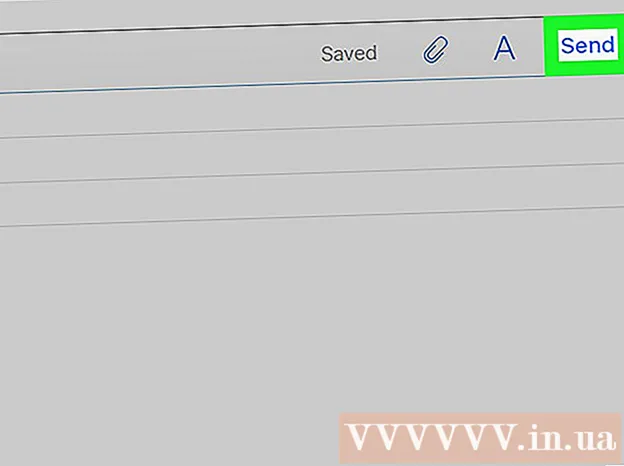
Inhalt
Vill E-Mail Service Providere limitéieren d'Gréisst vun Uschlëss, déi Dir per Mail schécke kënnt. Dëst ass limitéiert am Fall wou Dir grouss Video Dateie wëllt schécken. Glécklecherweis hunn e puer E-Mail Service Provider eng Ännerung vun hire Servicer gemaach, sou datt d'Benotzer Dateie bäifüge kënnen a méi grouss schécken wéi déi Standardgréisst Limit. Fir grouss Videodateien ze schécken, kënnt Dir d'Google Drive App an Gmail, OneDrive (fréier SkyDrive) an Outlook, an Yahoo's Dropbox App benotzen.
Schrëtt
Method 1 vun 3: Benotzt Google Drive (Gmail)
Zougang zu Gmail Startsäit. Wann Dir net an Ärem Gmail Konto ageloggt sidd, gitt Är E-Mail Adress a Passwuert.
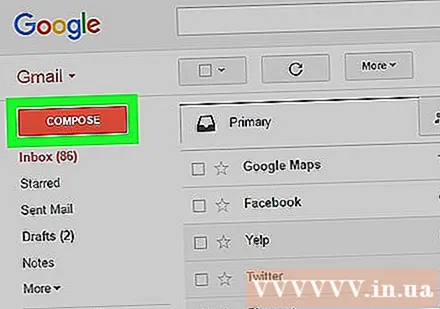
Klickt Komponéieren gutt Komponist.
Klickt op de Google Drive Knäppchen mat der Dräieck Ikon am ënneschten Deel vun der Fënster "Neie Message" oder "Neie Message".

Klickt op den Tab Eroplueden oder Eroplueden ass an der oberer rechter Ecke vun der Google Drive Fënster.- Wann Äre Video op Google Drive eropgeluede gouf, kënnt Dir en aus der Standardfënster vu Google Drive setzen.
Klickt op de KnäppchenWielt Dateie vun Ärem Computer gutt Wielt Dateie vun Ärem Computer.

Wielt Video. Ofhängeg dovun wou de Video op Ärem Computer gelagert ass, musst Dir eventuell an en aneren Dossier (z. B. Dokumenter) navigéiere fir de Video ze fannen.
Klickt Eroplueden gutt Eroplueden an der lénkser Ecke vun der Drive Fënster.
- Et wäert e bëssen daueren bis d'Datei erofgelueden ass. Eemol fäerdeg, wäert de Video an der "Neie Message" Fënster als Link erschéngen.
Gitt E-Mail Detailer. Dir musst Informatioun an der E-Mail Adress vum Empfänger, Thema Feld a Message Kierper aginn.
Klickt Schécken gutt Schécken. Dëse Knäppchen ass blo, an der ënneschter lénkser Eck vun der Neier Noriicht Fënster. Äre Video gëtt als Link geschéckt, d'Empfänger kënnen d'Datei eroflueden nodeems se op de Link geklickt hunn.
- Wann Dir d'Empfänger nach net erlaabt dës Datei ze gesinn, klickt op Deelen a schécken oder Deelen a schécken Knäppchen an der Pop-up Fënster,
- Dir kënnt och Empfänger d'Erlaabnis ginn Dateien aus dësem Dropdown-Menü z'änneren oder ze kommentéieren ("Vue" oder "sichtbar" ass d'Standardastellung).
Method 2 vun 3: Benotzt OneDrive (Outlook)
Besicht den Outlook Startsäit. Wann Dir net an Ärem Outlook Kont ageloggt sidd, gitt Är Outlook E-Mail Adress a Passwuert.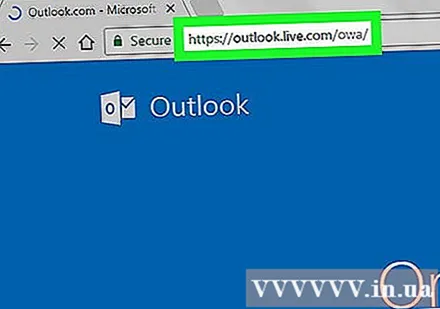
Klickt op d'néng Punkt Ikon an der lénkser Ecke vun der Outlook Fënster.
Wielt OneDrive.
Klickt, zitt an drop Dateien an d'OneDrive Fënster. Oder klickt op Eroplueden Knäppchen uewen um Écran, wielt Dateien oder Dossieren, a fuert weider fir Äre Video auszewielen.
- De Video fänkt direkt eropzelueden, awer et kann eng Zäit daueren bis de Prozess ofgeschloss ass.
- Dir musst d'OneDrive Säit ophalen bis d'Datei eropgeluede gëtt.
Schreift den OneDrive Tab no wann de Prozess fäerdeg ass. Elo kënnt Dir ufänken E-Mail ze schécken.
Klickt Nei gutt Nei. Dëse Knäppchen steet uewen op der Säit, just ënner der Rubrik "Inbox" oder "Inbox".
Klickt Befestegt. Dëse Knäppchen kënnt mat engem Paperclip Symbol, kuckt uewe lénks um Écran fir en neie Message, Dir gesitt et direkt.
Wielt eng Uwendung OneDrive uewen op der Säit.
Wielt Är Video Datei.
Klickt nächst gutt Nächst.
Wielt Next Befestegt als OneDrive Datei oder Deelen als OneDrive Link. Ausser wann Är Datei méi grouss wéi 20 GB ass, ass dëst déi eenzeg verfügbar Optioun.
Gitt E-Mail Detailer. Dir musst Informatioun an der E-Mail Adress vum Empfänger, dem Thema Feld a vum Message Kierper aginn.
Klickt Schécken. Äre Video gëtt als Link gedeelt. Soubal den Destinataire d'Datei opmécht andeems en op de Link klickt, kann hien d'Datei eroflueden.
- Am Géigesaz zu Gmail ginn Dateie mat OneDrive automatesch mat dem Empfänger gedeelt.
Method 3 vun 3: Benotzt de Mail Drive vun iCloud Drive (iCloud Mail)
Zougang zu iCloud Mail Haaptsäit. Wann Dir net ageloggt sidd, musst Dir Är Apple ID a Passwuert als éischt aginn.
- Wann iCloud Mail net automatesch opgeet, klickt op d'Mail Optioun an der ieweschter lénkser Eck vun der iCloud Säit nodeems se gelueden ass.
Klickt op d'Gearsaktioun an der ënneschter lénkser Eck vun der Websäit.
Wielt Preferenzen gutt Optioun.
Öffnen den Tab Komponéieren oder Editeur ass uewen an der Preferences Fënster.
Wielt Benotzt Mail Drop wann Dir grouss Uschlëss schéckt gutt Benotzt Mail Drop wann Dir grouss Uschlëss schéckt. Mail Drop erlaabt Iech Dateien bis zu 5 GB an der Gréisst als e Link an enger E-Mail unzeschléissen.
- Wann dës Optioun scho gewielt ass, wielt se net of.
Klickt Gemaach oder Erfëllt.
Klickt op déi nei Mailoptioun uewen op der Websäit. Dëse Knäppchen weist e Bic a Pabeier.
- Dir kënnt och eng nei Mail erstellen andeems Dir Alt + Shift an den N Schlëssel dréckt.
- Wann Dir e Macbook benotzt, musst Dir den Optiouns-Schlëssel amplaz vum Alt-Schlëssel halen.
Klickt op de Paperclip Ikon iwwer der E-Mail-Fënster.
Wielt Video. Ofhängeg dovun wou de Video op Ärem Computer gespäichert ass, navigéiert dohinner.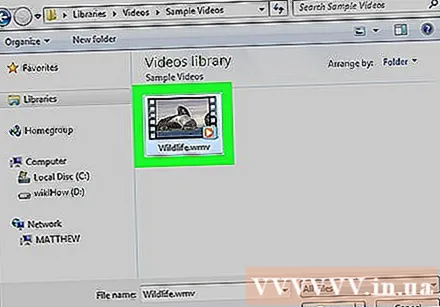
Gitt E-Mail Detailer. Dir musst Informatioun an der E-Mail Adress vum Empfänger, dem Thema Feld a vum Message Kierper aginn.
Klickt Schécken. Wann Är E-Mail déi erfuerdert Kritären entsprécht, gëtt de Video als Empfänger un Empfänger Mailboxen geschéckt.
- Fir de Video ze gesinn, deen Dir schéckt, muss Ären Empfänger e vun der E-Mail eroflueden.
Berodung
- Dir kënnt méi Cloud Späichere kafen - normalerweis eng monatlech Bezuelung - fir déi meescht vun dësen Déngschtleeschter.
- Google Drive, OneDrive an Dropbox hunn all mobil App Versiounen. Wann Dir grouss Videodateien op Ärem iOS oder Android Gerät speichert, kënnt Dir dës Dateien op d'Cloud Optiounen eroplueden (soulaang Dir genuch Plaz hutt), da schéckt Mail vun der App. Uwendung oder Äre Computer.
- De Video op Äre Computerbildschierm ze bréngen ier et verschéckt gëtt et méi einfach et beim Dateieselektiounsprozess ze fannen.
Opgepasst
- Wann de Cloud-Service deen Dir wielt de Video ze halen net genuch Späicherplatz hutt, musst Dir d'Kapazitéit upgrade oder op en anere Cloud Provider wiesselen.



